Linia de comandă Linux este un instrument pe care orice administrator de sistem ar trebui să îl cunoască. Cu puterea comenzilor la îndemână, sunt foarte puține lucruri pe care nu le puteți face. Cu toate acestea, împreună cu această putere vine și necesitatea de a reține acele comenzi. Când luați în considerare cât de complicate pot deveni aceste comenzi, este de înțeles că unii administratori au probleme în a-și aminti ce au făcut sau ce trebuie să facă la promptul Bash.
S-ar putea să trebuiască să emiteți comanda:
iptables -A OUTPUT -o eth0 -p tcp -m multiport --sports 22,80,443 -m state --state ESTABLISHED -j ACCEPT
Sau, poate că recent ați intrat în mod securizat într-un server, dar nu vă amintiți la îndemână adresa IP.
Ce trebuie să faceți? Majoritatea administratorilor Linux v-ar spune imediat să vă uitați în istoricul Bash; și acesta ar fi un sfat înțelept. Tastând comanda history, vi se prezintă ultima cantitate X de comenzi pe care le-ați rulat pe sistem. X este determinat în cadrul fișierului ~/.bashrc, în linia:
HISTSIZE=1000
Comanda history este, de fapt, o modalitate excelentă de a vedea ce comenzi ați lansat. Puteți să o parcurgeți, să găsiți comanda de care aveți nevoie, să o copiați și apoi să o lipiți înapoi în prompt. Sau, puteți, la promptul de comenzi, să începeți pur și simplu să atingeți săgeata în sus de pe tastatură până când ajungeți la comanda de care aveți nevoie.
Și dacă v-aș spune că există o cale mult, mult, mult, mult mai ușoară? Există, și se numește fish. Fish este un shell prietenos și interactiv care poate fi instalat pe mașina dvs. Linux și care dispune de caracteristici:
-
Autosugestii
-
Scriptibilitate
-
Completări de pagini de om
-
Culoare VGA
-
Web-.configurație bazată pe web
-
Facilitate de utilizare
Va trebui să vă conduc prin instalarea și utilizarea cochiliei de pește; odată ce ați început să folosiți această unealtă la îndemână, sunt șanse să nu vă mai întoarceți niciodată la vechiul shell Linux standard.
Instalare
Fish poate fi instalat pe Ubuntu, Debian, Fedora, RHEL, openSUSE, CentOS, Arch Linux, Gentoo Linux, și chiar și pe mac OS și Windows. Voi demonstra instalarea pe Elementary OS, așa că instalarea pentru distribuția dvs. va varia (puteți obține instrucțiuni pentru toate platformele acceptate de pe pagina principală a fish). Instalarea pentru Elementary OS (precum și pentru majoritatea sistemelor bazate pe Debian) se face după cum urmează:
-
Deschideți o fereastră de terminal
-
Adaugați depozitul necesar cu comanda sudo apt-add-repository ppa:fish-shell/release-2
-
Actualizați apt cu comanda sudo apt-get update
-
Instalați fish cu comanda sudo apt-get install fish
Asta este; fish este acum instalat și gata de servire.
Primii pași
Sunteți la promptul Bash, cu fish instalat, și nu aveți nici o idee despre cum să îl folosiți. Acest lucru se datorează faptului că sunteți încă în promptul Bash. Pentru a face uz de fish, trebuie să intrați în promptul fish. Cum faceți acest lucru? Tastați comanda fish și veți vedea că promptul dvs. se schimbă (Figura 1).
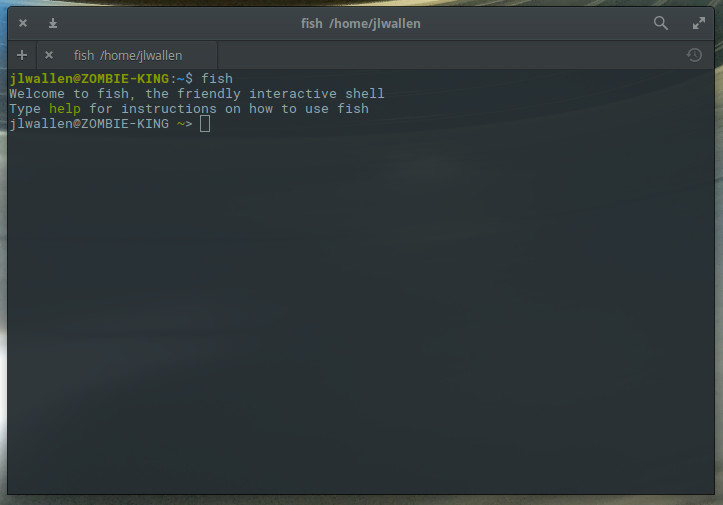
În acest moment, sunteți gata să începeți să folosiți fish. Cel mai bun mod de a face acest lucru este să începeți să tastați o comandă. Veți vedea că fish face o treabă grozavă de completare a comenzii, bazându-se pe istoricul dumneavoastră. De exemplu, dacă încep să tastez ssh, fish va completa comanda cu cea mai recentă intrare corespunzătoare din istoricul Bash (Figura 2).
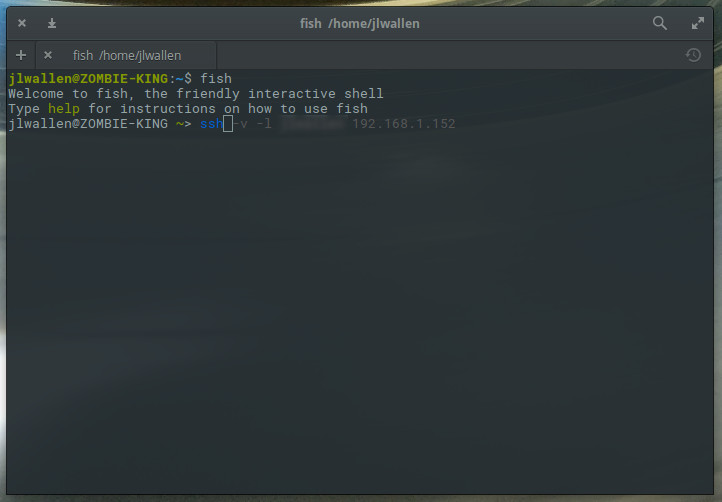
Dacă aceasta este comanda pe care o căutați, apăsați tasta săgeată dreapta pentru a accepta și apoi apăsați Enter. Singurul avertisment al lui fish este că, odată ce face o sugestie, nu puteți derula prin istoricul comenzilor similare (ceea ce ar fi o caracteristică plăcută).
Un lucru foarte mișto pe care îl puteți face cu fish este să primiți sugestii de comenzi, pe baza a ceea ce ați tastat. Să spunem, de exemplu, că există o unealtă ssh pe care doriți să o utilizați, dar nu vă puteți aminti numele comenzii (dar știți că începe cu „ssh”). Tastați ssh și apoi apăsați tasta tab. Fish vă va prezenta sugestii, dintre care una ar putea fi comanda pe care o căutați (Figura 3).
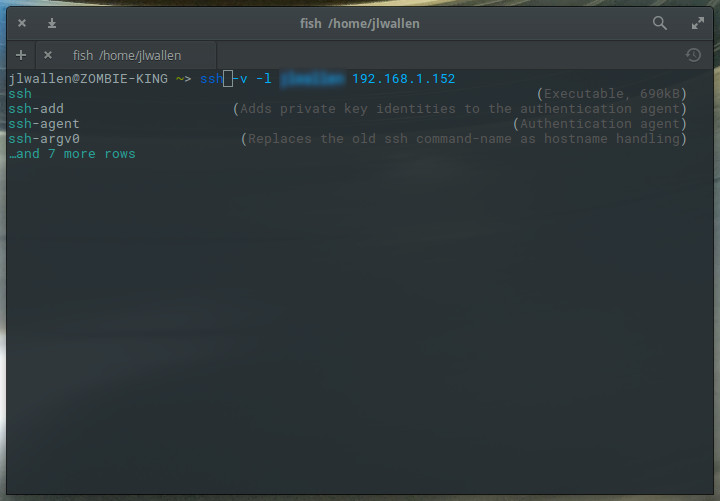
Există atât de multe lucruri pe care le puteți face cu fish. Pentru a le învăța pe toate, cel mai bun pariu este să parcurgeți tutorialul oficial fish (care oferă o mulțime de exemple care vă vor potența experiența fish).
După ce ați terminat cu promptul fish, vă puteți întoarce la bash tastând exit.
Configurarea fish
O sarcină pe care trebuie neapărat să o întreprindeți este configurarea. La ieșirea din cutie, fish este un instrument incredibil de puternic și la îndemână de utilizat. Cu toate acestea, fish oferă o mulțime de personalizări care pot fi ajustate cu ajutorul instrumentului de configurare bazat pe web. Pentru a ajunge la interfața web, intrați în shell-ul fish și apoi tastați fish_config. Apăsați Enter pe tastatură și browserul dvs. implicit se va deschide la pagina de configurare fish (Figura 4).
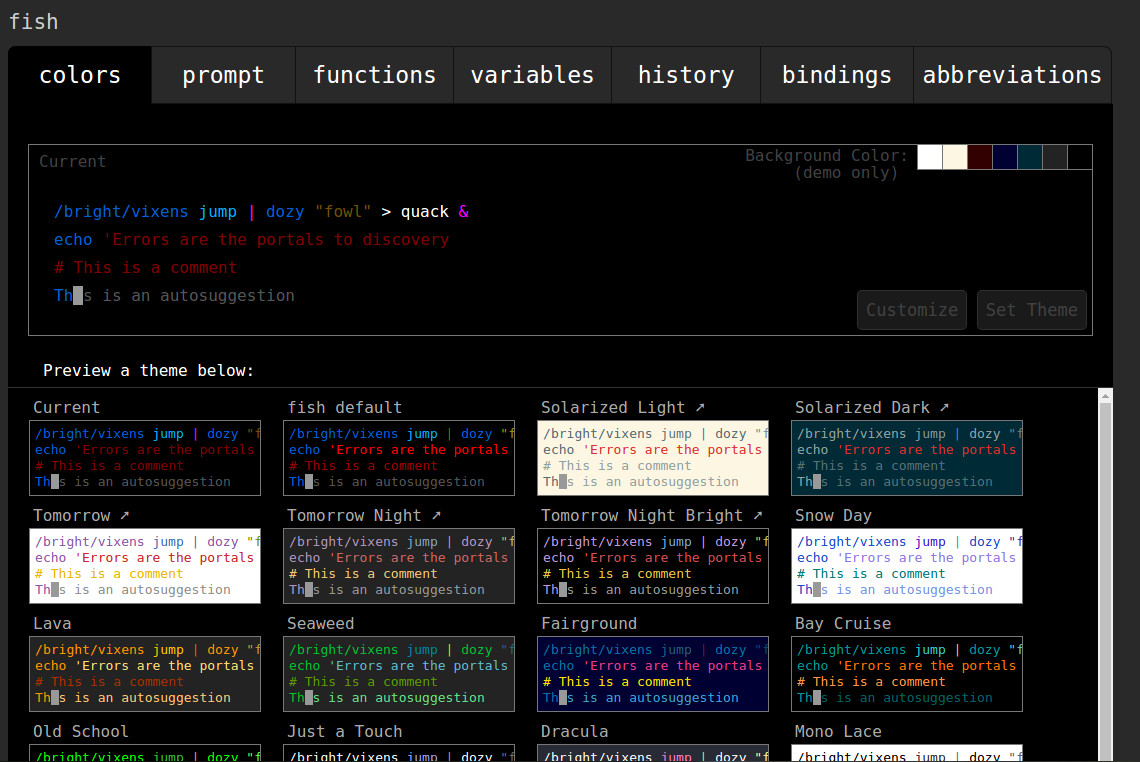
Vă recomand cu căldură să modificați promptul fish astfel încât diferențele dintre acesta și promptul standard să nu fie atât de subtile. Pentru a face acest lucru, faceți clic pe fila prompt, derulați în jos până când găsiți un stil care vi se potrivește, selectați acel prompt și apoi faceți clic pe butonul Set Prompt (Figura 5).
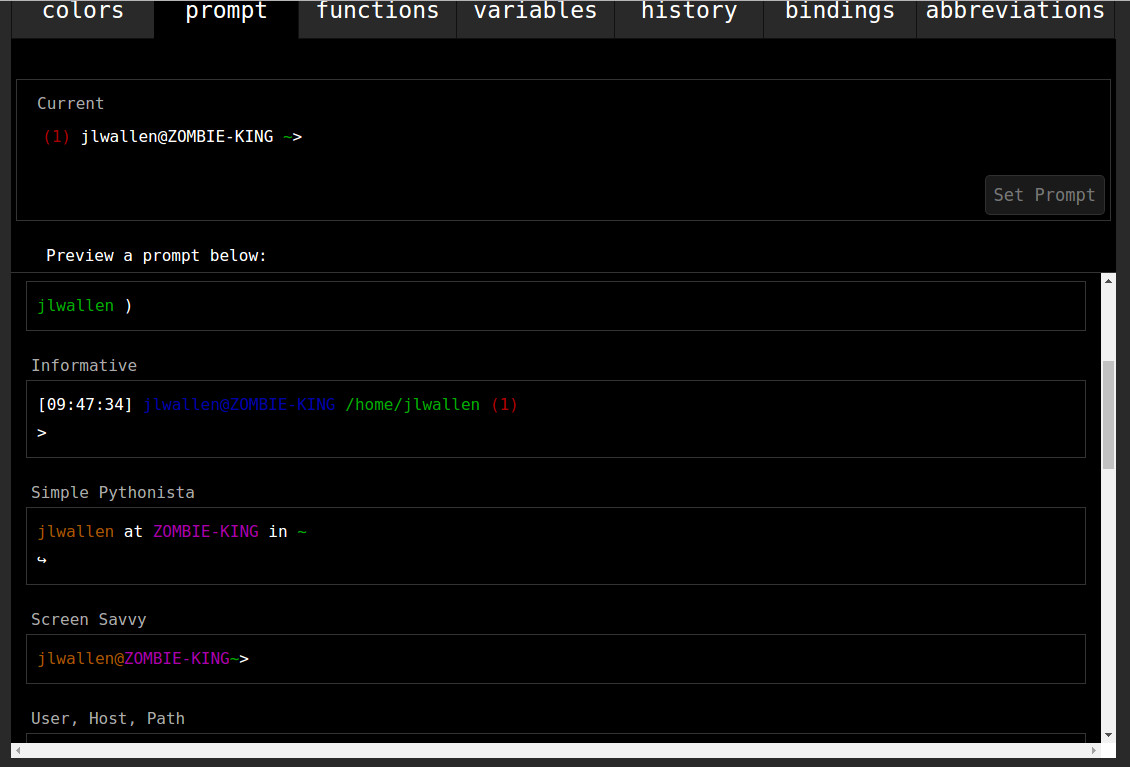
După ce ați făcut modificările, închideți fereastra browserului (sau fila), reveniți la fereastra terminalului și apăsați Enter. Noua configurație a promptului va fi setată și sunteți gata de plecare.
Există destul de multe alte opțiuni care pot fi configurate în cadrul instrumentului bazat pe web. De aici puteți, de asemenea, să configurați abrevieri (alias-uri) pentru comenzi. Acest lucru se poate face și de la promptul de pește, dar utilizarea interfeței bazate pe web face acest lucru un pic mai ușor. Să spunem că, în mod regulat, vă conectați prin ssh la un anumit server cu comanda:
ssh -v [email protected]
Cu ajutorul abrevierilor, ați putea prescurta această comandă în, să zicem, ssho. Cu aceasta în loc, ar trebui doar să tastați ssho (în interiorul cochiliei fish), să apăsați enter, iar comanda completă va fi executată. Pentru a crea o abreviere, rulați comanda fish_config (de la promptul fish), accesați fila abbreviations (abrevieri) în instrumentul bazat pe web, apoi introduceți abrevierea în zona de text din stânga și comanda completă în zona de text din dreapta (figura 6). Apăsați butonul Save (Salvare) și abrevierea dvs. este gata.
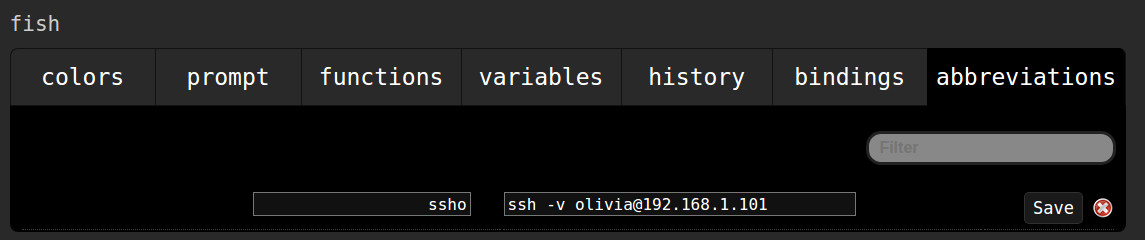
Asigurați-vă că închideți fereastra (sau fila) browserului și apoi apăsați Enter (pe tastatură) înapoi la promptul fish.
Continuați să învățați
Pentru a obține cele mai bune rezultate de la fish, ar fi bine să citiți documentația oficială a lui fish (doar tastați help la promptul fish și apăsați Enter). Veți fi plăcut surprins de cât de multe poate face acest shell pentru dumneavoastră.
Rețineți cuvântul meu, promptul fish va deveni foarte repede un instrument indispensabil pentru a vă ajuta în sarcinile zilnice de administrare Linux.
Învățați mai multe despre Linux prin intermediul cursului gratuit „Introduction to Linux” de la The Linux Foundation și edX.
.